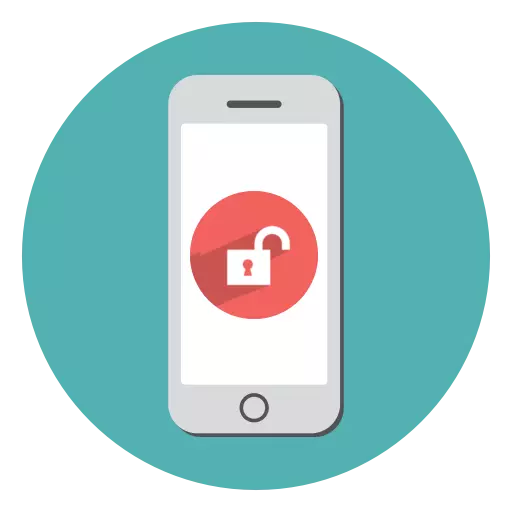
Vì nhiều thông tin người dùng được lưu trữ trong điện thoại thông minh, điều quan trọng là cung cấp sự an toàn đáng tin cậy, ví dụ, trong trường hợp thiết bị rơi vào tay thứ ba. Nhưng thật không may, cài đặt một mật khẩu khó khăn, chính người dùng đã mạo hiểm nó chỉ đơn giản là để quên. Đó là lý do tại sao chúng tôi sẽ xem xét cách bạn có thể mở khóa iPhone.
Xóa khóa bằng iPhone
Dưới đây chúng tôi xem xét một số cách để mở khóa iPhone.Phương pháp 1: Mật khẩu Enter
Với độ năm lần xác định không chính xác, chỉ định khóa bảo mật trên màn hình điện thoại thông minh, "iPhone bị vô hiệu hóa" xuất hiện. Đầu tiên, việc chặn được đặt ở thời điểm tối thiểu - 1 phút. Nhưng mỗi lần cố gắng xác định không chính xác để chỉ định mã kỹ thuật số dẫn đến tăng đáng kể thời gian.
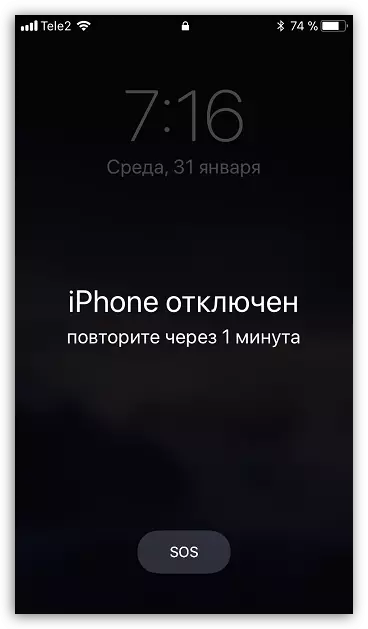
Bản chất rất đơn giản - bạn cần đợi việc chấm dứt khi bạn có thể nhập lại mật khẩu trên điện thoại, sau đó nhập mã mật khẩu chính xác.
Phương pháp 2: iTunes
Nếu thiết bị trước đây được đồng bộ hóa với Aytyun, có thể bỏ qua việc chặn việc sử dụng chương trình này được cài đặt trên máy tính.
Nó cũng là iTunes trong trường hợp này có thể được sử dụng để khôi phục hoàn toàn, nhưng quá trình thiết lập lại chỉ có thể được chạy nếu tùy chọn "Tìm iphone" bị tắt trên điện thoại.
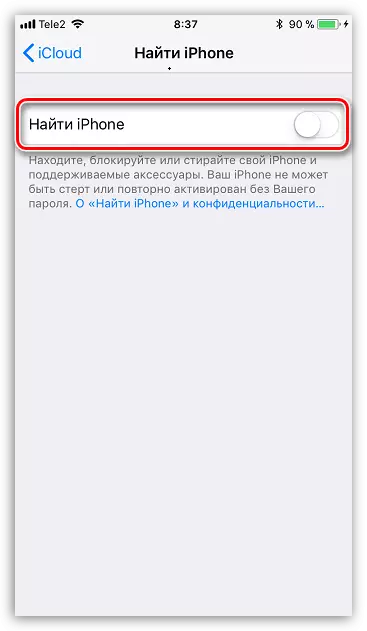
Trước đó, trên trang web của chúng tôi, thiết lập lại khóa kỹ thuật số được tô sáng chi tiết bằng iTunes, vì vậy chúng tôi khuyên bạn nên khám phá bài viết này.
Đọc thêm: Cách mở khóa iPhone, iPad hoặc iPod qua iTunes
Phương pháp 3: Chế độ khôi phục
Nếu một chiếc iPhone bị chặn trước đây không được liên kết với máy tính và Aytyun, thì hãy sử dụng cách thứ hai để xóa thiết bị sẽ không hoạt động. Trong trường hợp này, để thiết lập lại thông qua máy tính và iTunes, tiện ích sẽ cần được nhập vào chế độ khôi phục.
- Ngắt kết nối iPhone và kết nối nó với máy tính bằng cáp USB. Chạy Aytyun. Điện thoại chưa được xác định bởi chương trình, vì nó cần phải chuyển sang chế độ khôi phục. Nhập thiết bị vào chế độ khôi phục tùy thuộc vào mô hình của nó:
- Đối với iPhone 6s và nhiều mô hình iPhone trẻ hơn, hãy định tuyến thời gian của bạn và giữ các phím bao gồm và "nhà";
- Đối với iPhone 7 hoặc 7 Plus, kẹp và giữ các phím nguồn và giảm mức âm thanh;
- Đối với iPhone 8, 8 Plus hoặc iPhone X, nhanh chóng kẹp và phát hành ngay phím âm lượng. Điều tương tự cũng nhanh chóng tạo ra âm lượng với phím âm lượng. Và cuối cùng, nhấn và giữ phím nguồn cho đến khi hình ảnh đặc trưng của chế độ khôi phục xuất hiện trên màn hình điện thoại.
- Trong trường hợp đầu vào thành công của chế độ khôi phục, iTunes phải xác định điện thoại và cung cấp nó để cập nhật hoặc đặt lại. Chạy quá trình xóa iphone. Cuối cùng, nếu có một bản sao lưu hiện tại trong iCloud, nó có thể được cài đặt.


Phương pháp 4: iCloud
Và bây giờ hãy nói về phương thức đó, ngược lại, sẽ hữu ích nếu bạn quên mật khẩu, nhưng tính năng "Tìm iPhone" được kích hoạt trên điện thoại. Trong trường hợp này, bạn có thể thử thực hiện xóa từ xa của thiết bị, do đó, đây sẽ là điều kiện tiên quyết cho kết nối Internet đang hoạt động trên điện thoại (thông qua mạng Wi-Fi hoặc mạng di động).
- Chuyển đến máy tính của bạn trong bất kỳ trình duyệt nào trên trang web dịch vụ trực tuyến iCloud. Thực hiện ủy quyền trên trang web.
- Tiếp theo, chọn biểu tượng "Tìm iPhone".
- Dịch vụ có thể yêu cầu một lần mật khẩu ID Apple.
- Việc tìm kiếm thiết bị sẽ bắt đầu, và sau một lúc, nó sẽ được hiển thị trên bản đồ.
- Nhấp vào biểu tượng điện thoại. Một menu bổ sung sẽ xuất hiện ở góc trên bên phải của màn hình mà bạn sẽ cần chọn "Xóa iPhone".
- Xác nhận bắt đầu quá trình, và sau đó đợi nó. Khi tiện ích được làm sạch hoàn toàn, hãy chạy nó bằng cách nhập ID Apple của bạn. Nếu cần, hãy đặt bản sao lưu khả dụng hoặc điều chỉnh điện thoại thông minh như một cái mới.
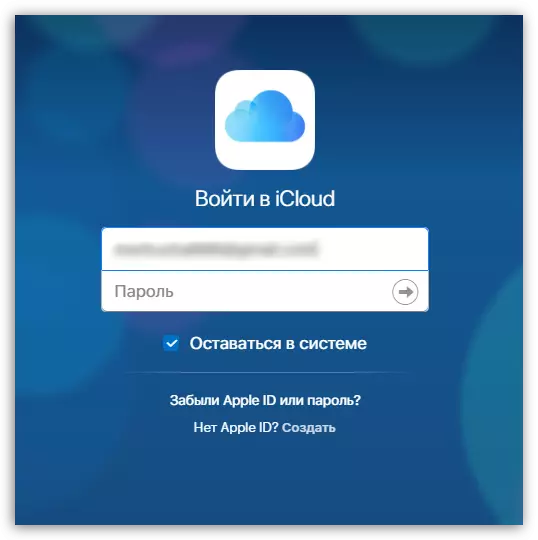
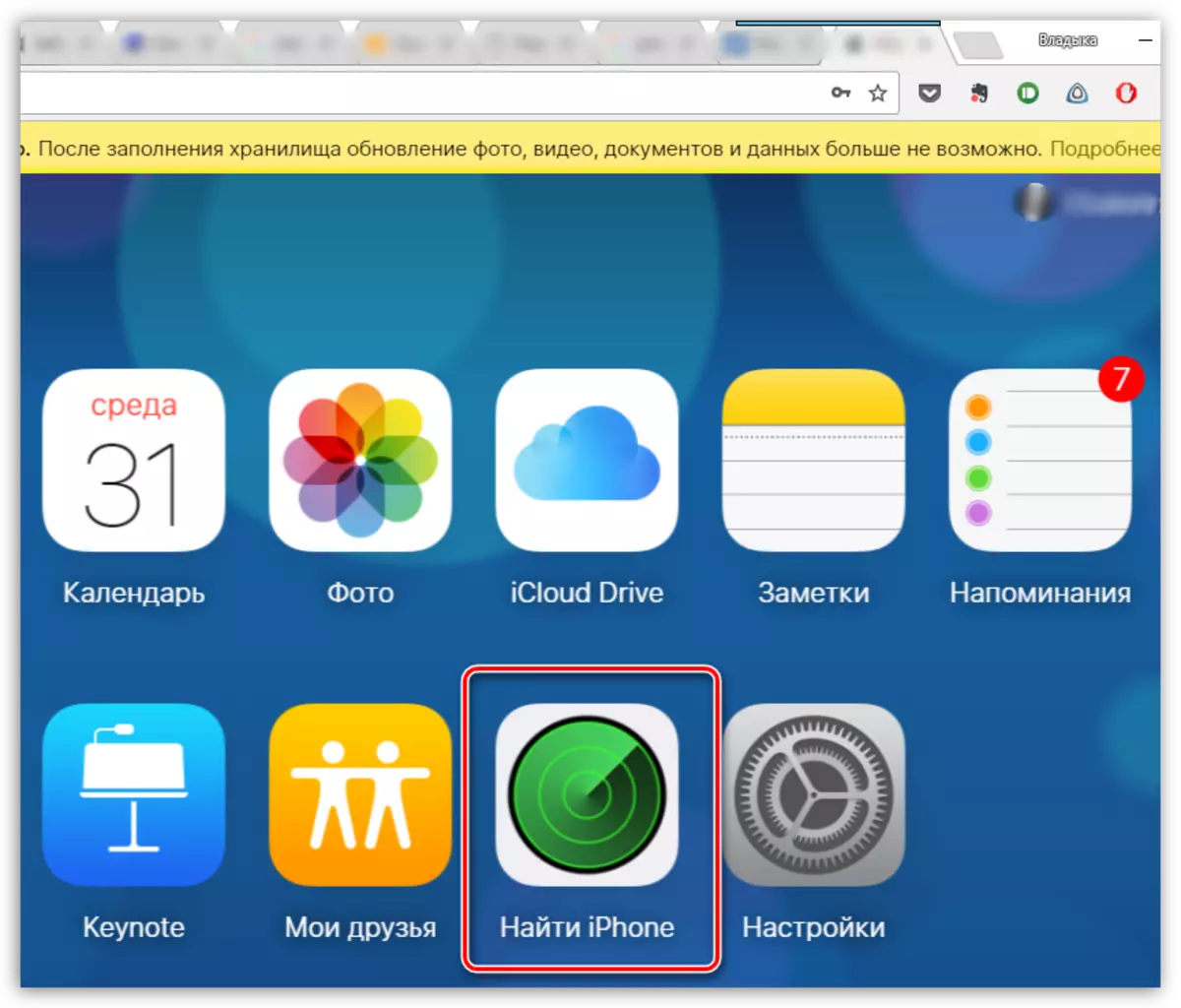
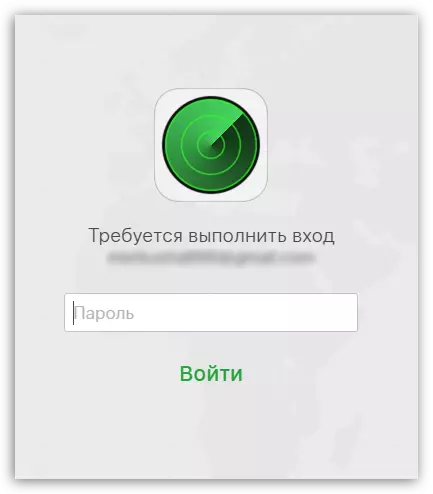

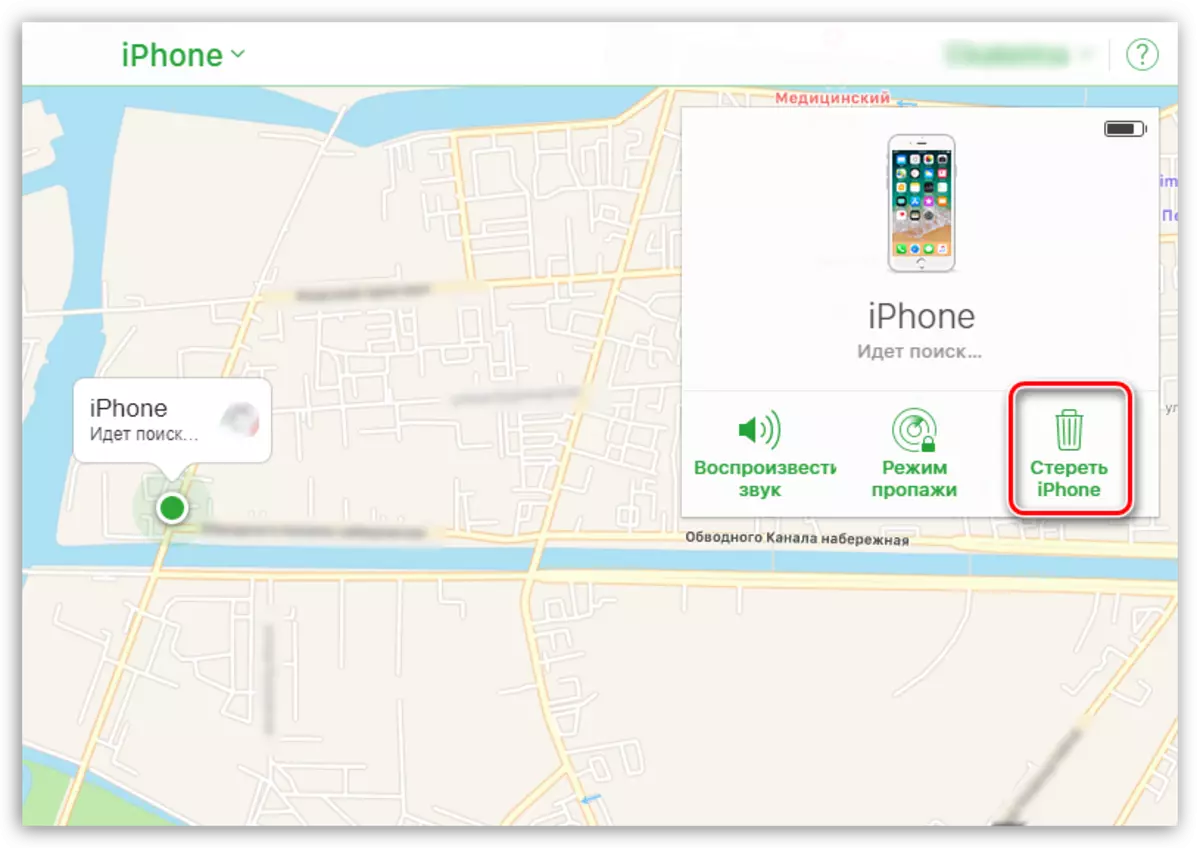
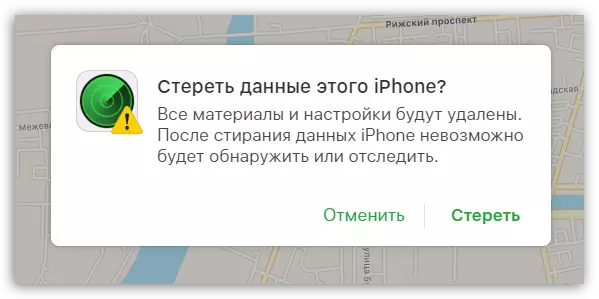
Đối với ngày hiện tại, đây là tất cả các cách hiệu quả để mở khóa iPhone. Đối với tương lai, tôi muốn khuyên bạn nên đặt mã mật khẩu như vậy sẽ không bị lãng quên trong bất kỳ trường hợp nào. Nhưng không có mật khẩu, không nên rời khỏi thiết bị, bởi vì đây là sự bảo vệ đáng tin cậy duy nhất của dữ liệu của bạn trong trường hợp trộm cắp và một cơ hội thực sự để trả lại.
